介面設定
畫面擺放與設定推薦
設定示範
提供一點基礎設定,讓大家更方便開始遊戲,
可以先照抄,後續熟悉了再依照自己習慣調整。
設定說明
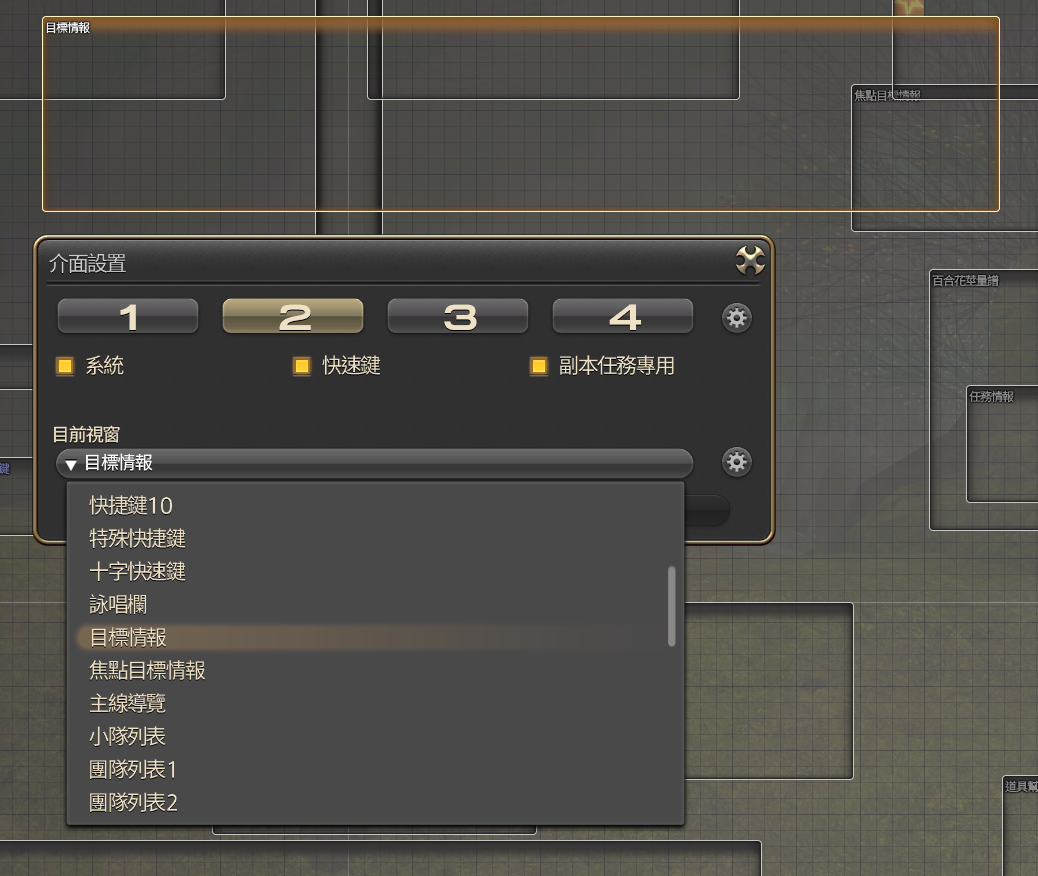
介面總共有 四組設定檔,像是副本、高難、聊天、PVP 等情境可以分開使用。
每組介面都能獨立調整位置、大小,還有些視窗支援額外設定,這邊推薦幾個常見配置方式。
- 點選要調整的視窗,它會亮起後就能拖拉、移動。
- 右側小齒輪可以打開詳細設定選單。
- 如果想讓位置對齊整齊,按住 Shift 再拖拉,就會照方格定位移動。
目標情報
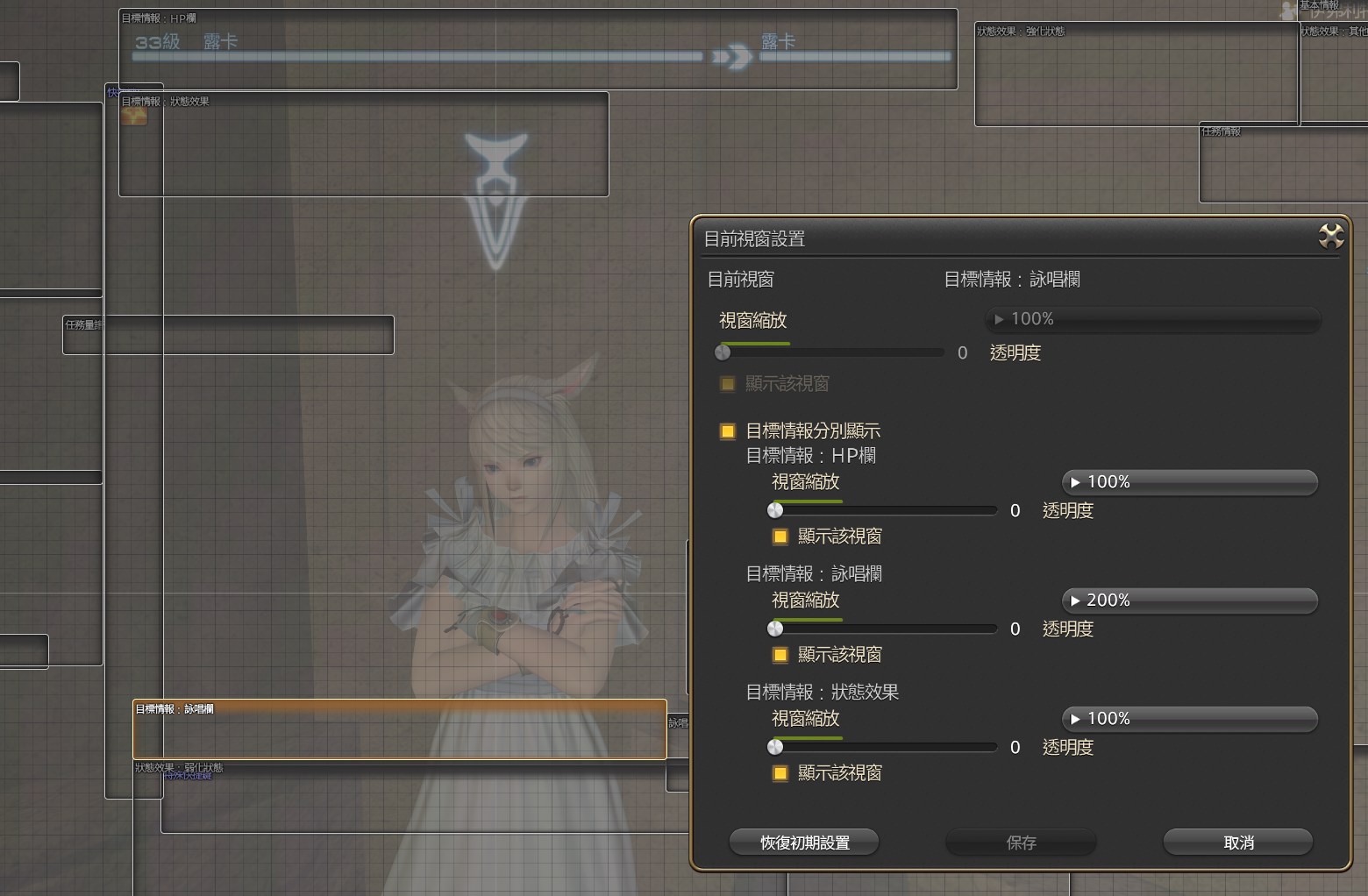
- ✅ 詠唱欄獨立顯示:
建議把詠唱欄拉到畫面偏中間(我是放右下),
並將大小設為 200%,這樣比較好辨識目標正在施放什麼技能。
打怪的時候能更快反應閃躲。
焦點情報
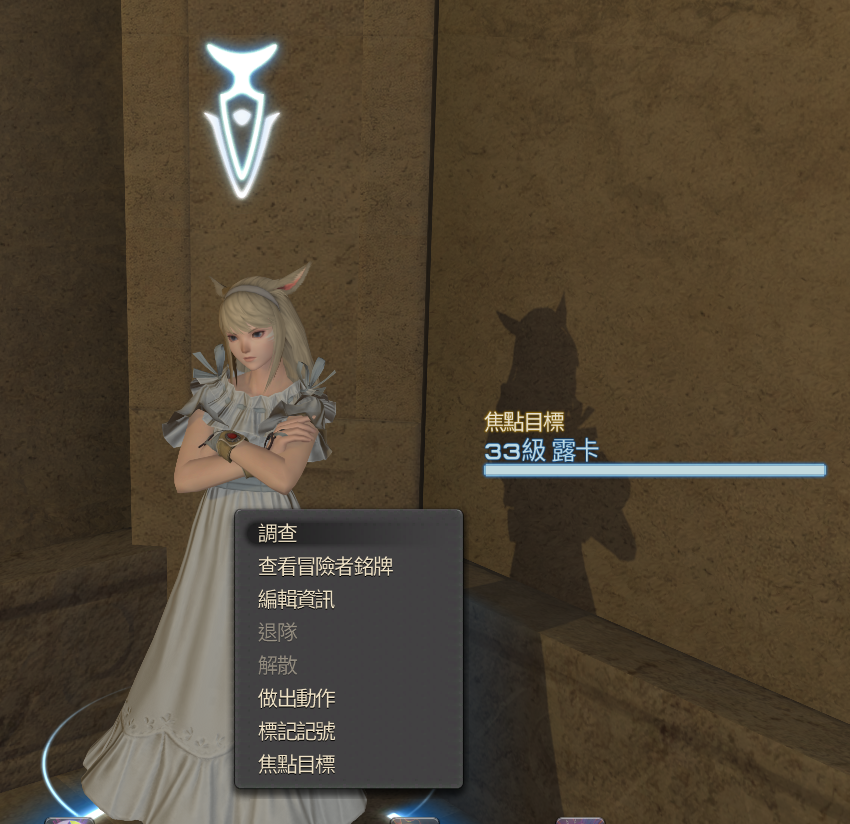
- ✅ 設定目標為焦點:
右鍵目標後可以設為「焦點」,即使沒選取也能持續看到它的狀態與詠唱。
尤其補師可以焦點 BOSS,選擇隊友補血還是可以一邊監看 BOSS 狀態。
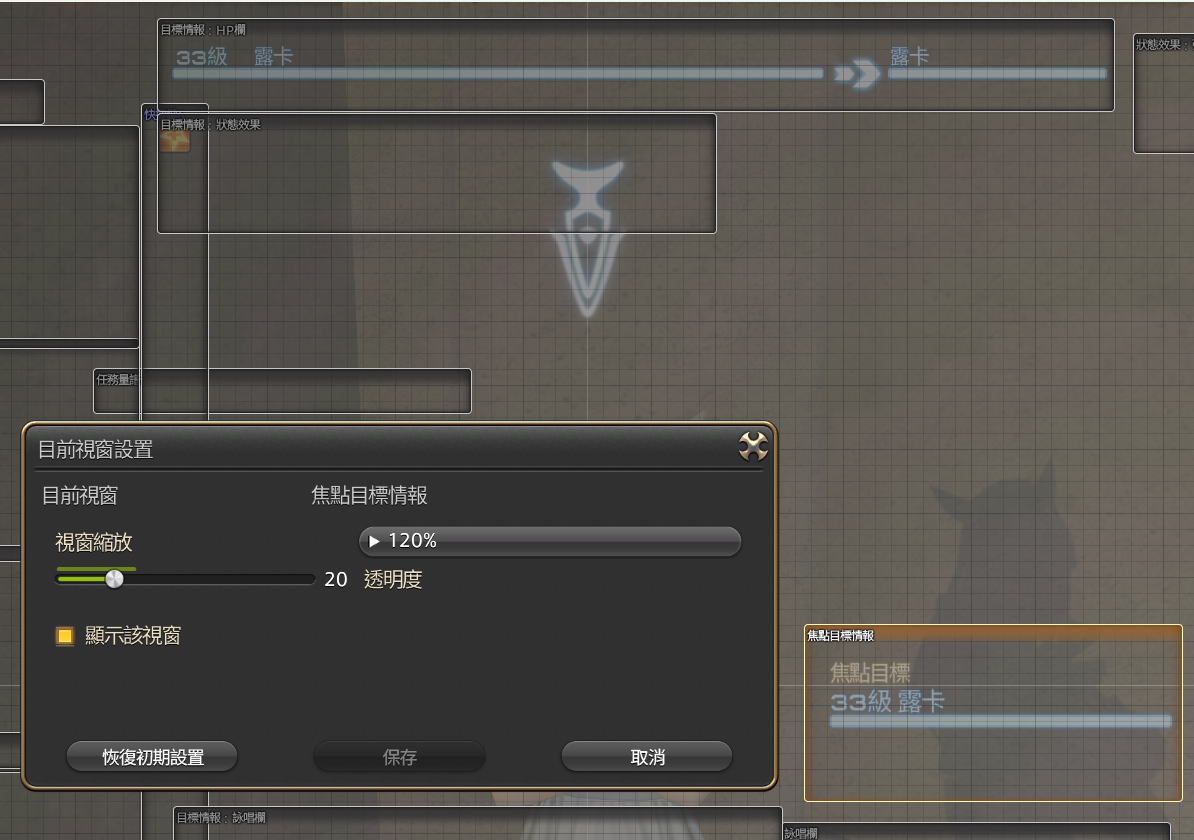
- 焦點視窗建議稍微放大,並擺在畫面中間偏側的位置(我放左下目標詠唱欄旁邊)。
狀態效果

建議開三組狀態視窗,各自負責不同類型:
- 強化狀態:技能 BUFF、食物效果等有時效性的增益
- 其他狀態:例如伺服器經驗加成、公會加成、坐騎狀態等
- 弱化狀態:BOSS、場地給的負面效果(中毒、減速、DEBUFF 等)
強化與其他狀態平時不需特別注意,可以拉到螢幕邊角放著。

- 弱化狀態建議放在畫面中間周圍(我放目標詠唱欄下方),方便隨時注意,
同時將大小設為 200%。

像上圖踩到黃色毒地板時,馬上會跳出弱化狀態,這樣就知道該用技能或移動躲掉了。

以上設定好後畫面大概會長這樣,可以依自己習慣再調整位置跟比例。
優化設定
詠唱欄
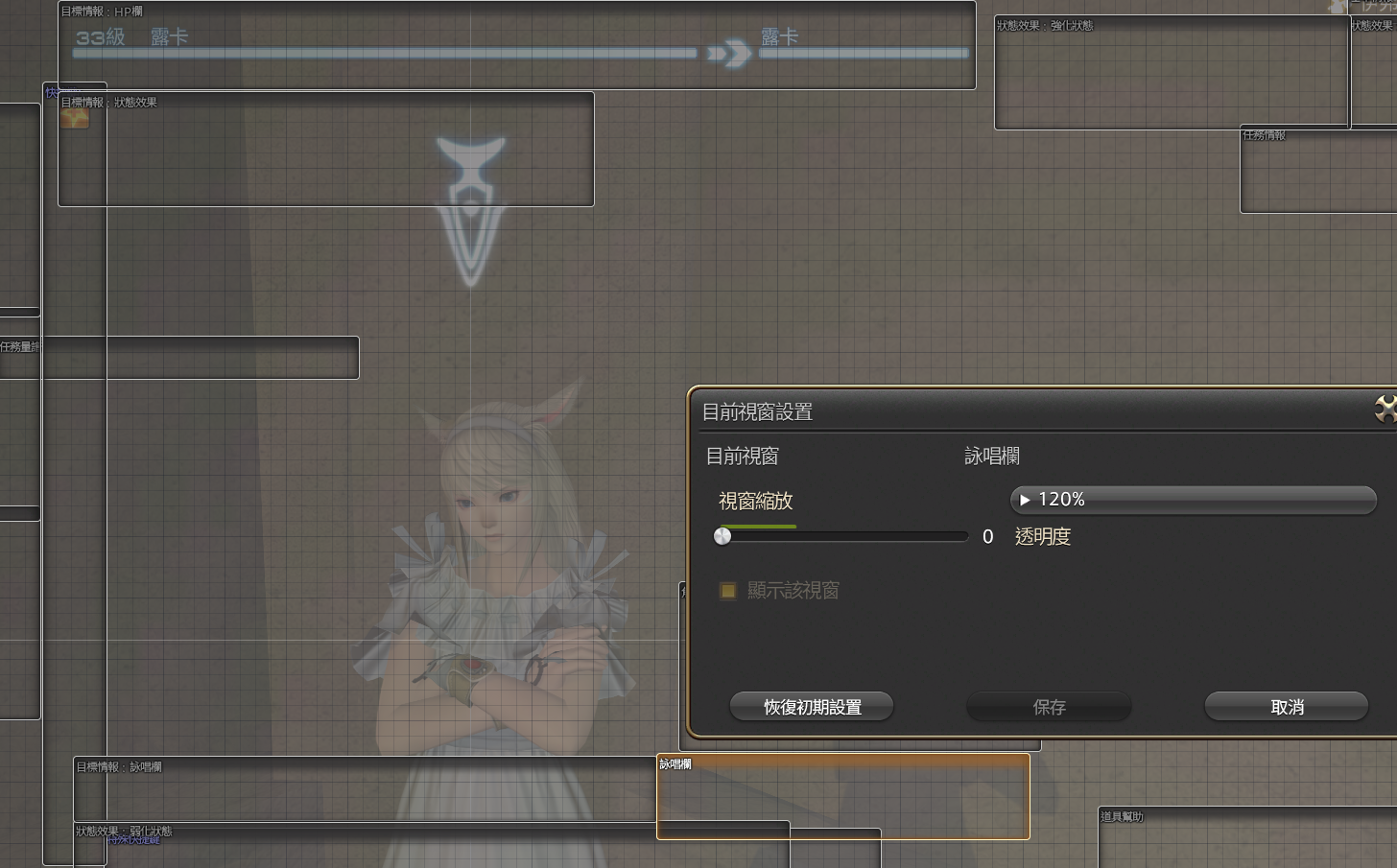
自身的詠唱欄建議放在 目標詠唱欄旁邊,並且稍微放大,
這樣所有需要注意的東西會集中在同一區域。
主線嚮導
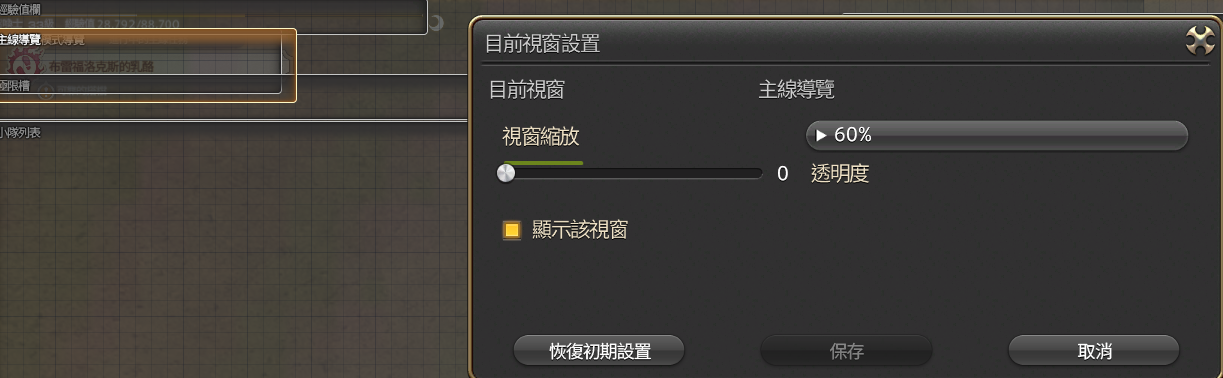
主線提示沒那麼重要,可以縮小到 60%,
團隊列表
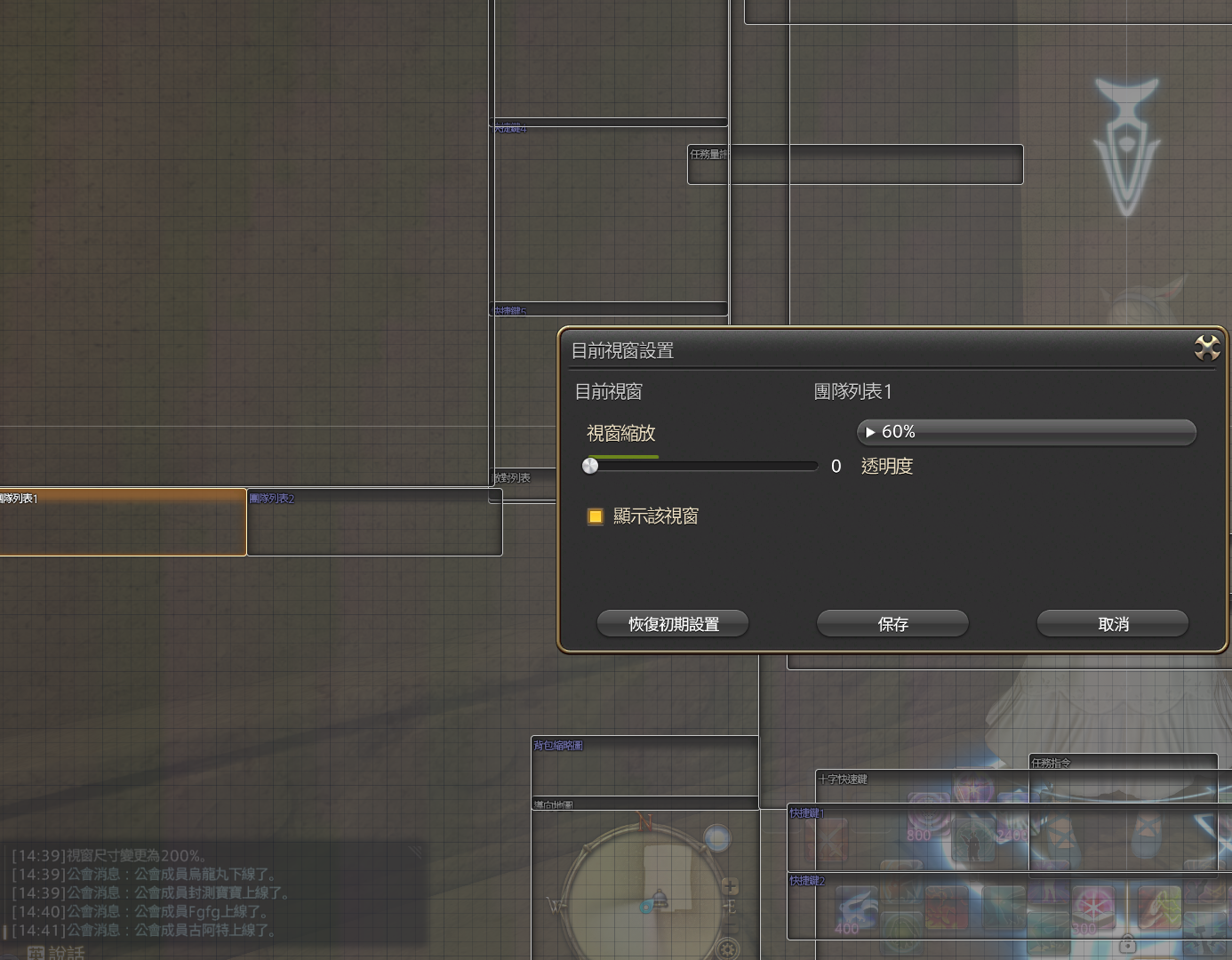
24人副本會顯示其他隊友,通常也不太會看,可以縮小到 60%,
敵對列表
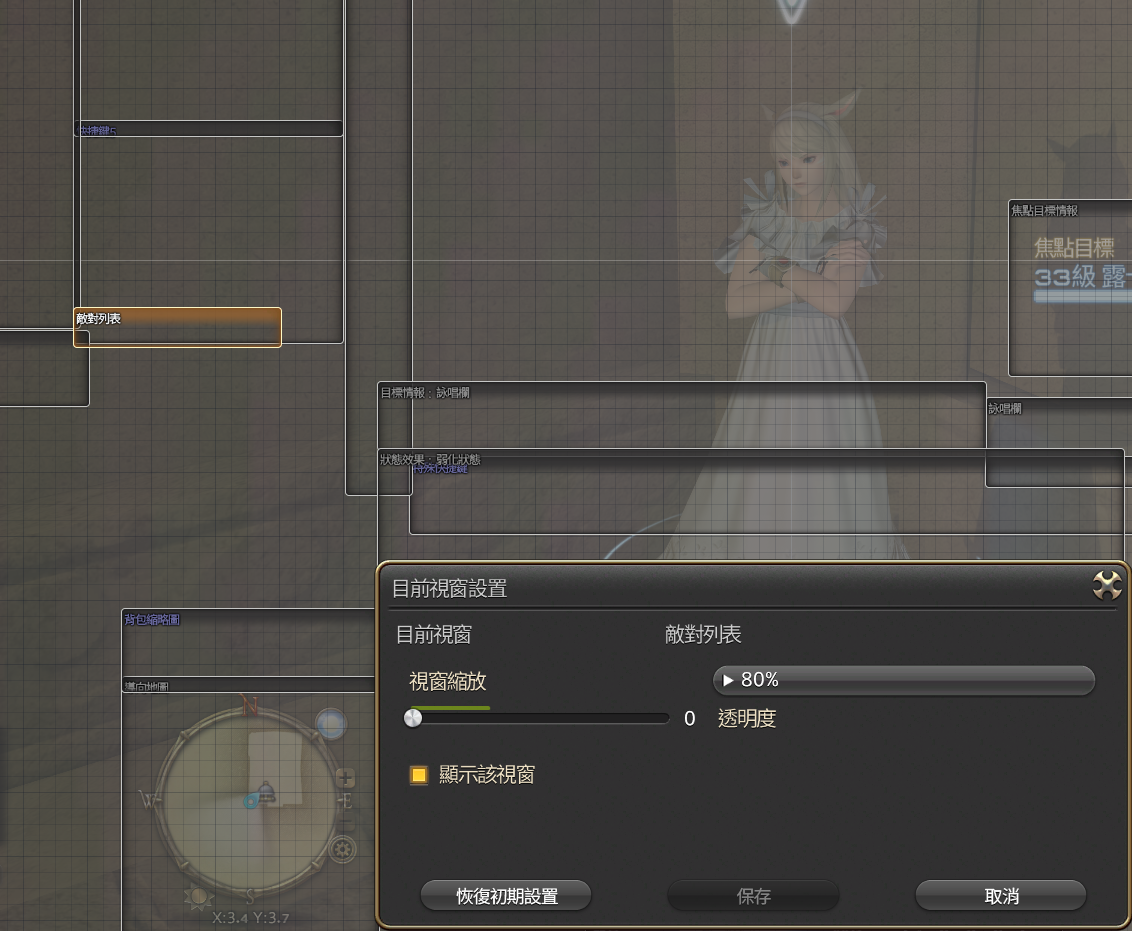
這區偶爾還是會看一下敵人血量或狀態,適當縮小即可(我設定80%)
經驗值欄位
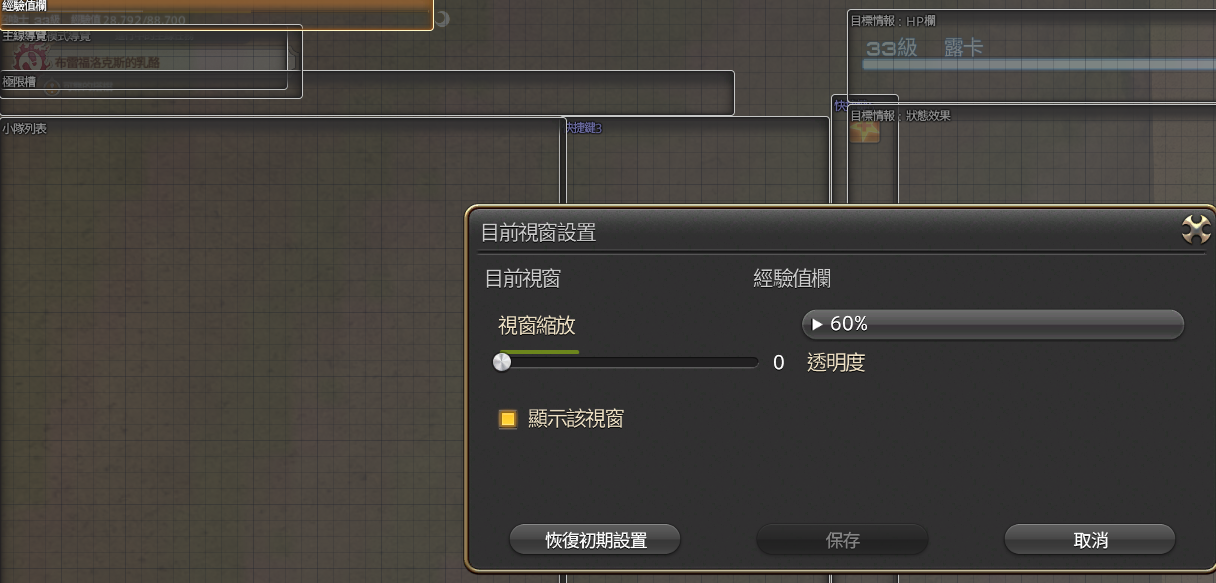
不太重要的資訊,設定為 60% 並丟角落,
不需要看也可以考慮直接關閉。
導向地圖
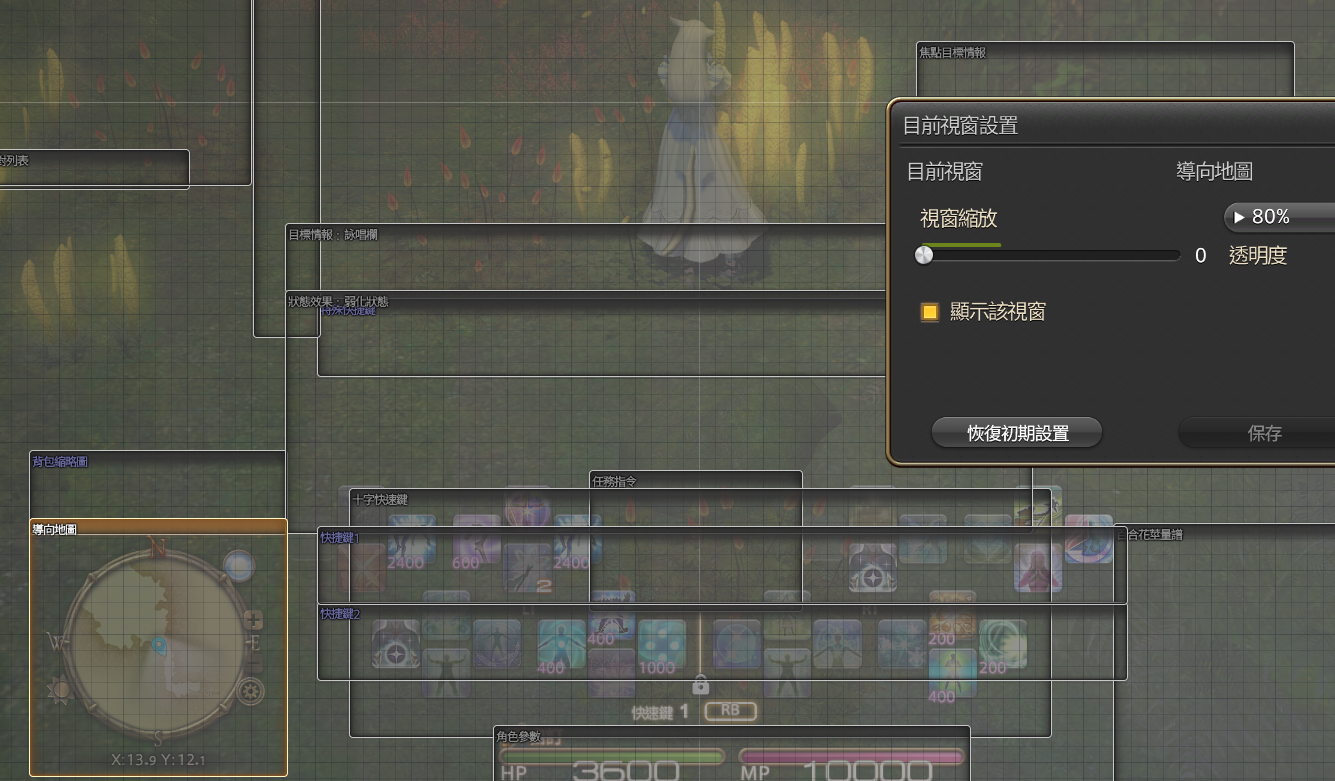
建議依照自己使用習慣來調整位置與大小,
我喜歡把它拉到下方,讓上方畫面保持乾淨。
任務情報
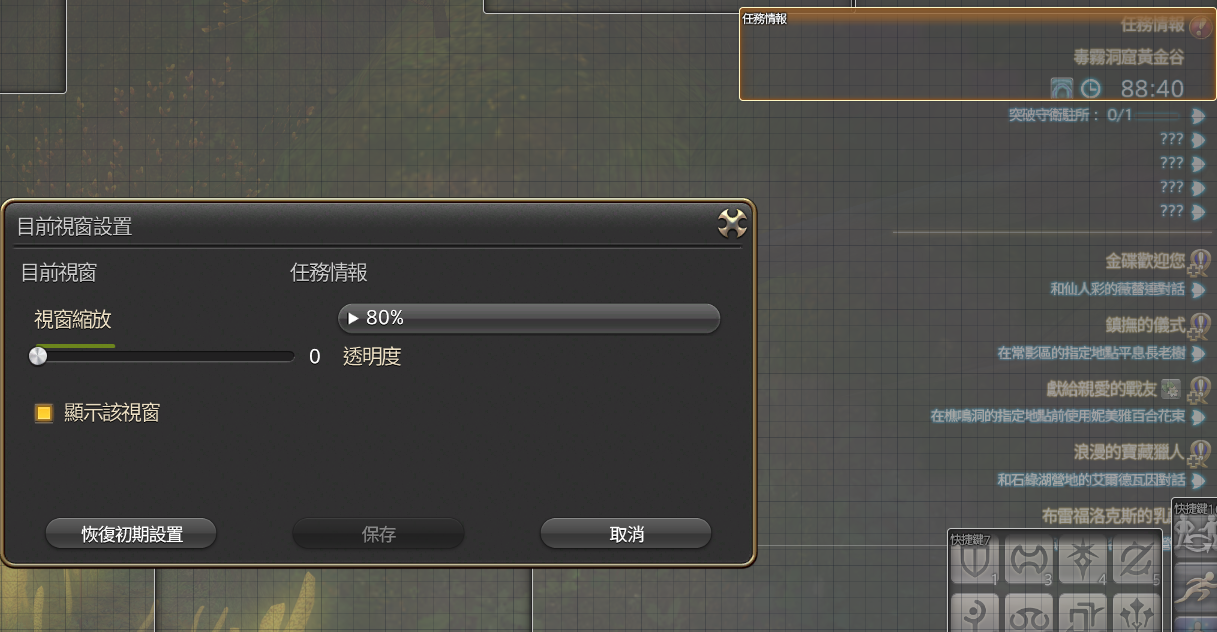
這邊通常是副本中的任務或目標,建議縮小一點就好,
留著看進度但不太佔空間。
任務指令

部分副本在後期會給額外技能按鈕,
建議拉到 技能列附近,大小也 跟技能列同步。
